小程序添加到桌面的步骤:打开小程序、点击右上角的三个点、选择“添加到桌面”。 具体来说,用户首先需要在微信中找到并打开目标小程序,然后点击右上角的三个点按钮,在弹出的菜单中选择“添加到桌面”选项。这种方式可以让用户更加快捷地访问常用的小程序,提升使用体验。接下来,我将详细展开这个过程并介绍一些相关的注意事项和技巧。
一、什么是微信小程序?
微信小程序是微信推出的一种无需下载安装即可使用的应用。用户可以通过微信直接访问和使用这些小程序,省去了下载安装的繁琐过程。小程序的特点是即用即走,具有轻量、便捷和快速的特点。
二、为什么要将小程序添加到桌面?
将小程序添加到桌面有以下几个好处:
快捷访问:通过桌面图标,用户可以在不打开微信的情况下直接访问小程序,这提高了使用效率。
节省时间:减少了打开微信、找到小程序的步骤,直接从桌面点击即可使用。
提升用户体验:对于频繁使用的小程序,添加到桌面能够极大地提升用户的使用体验。
三、如何将小程序添加到桌面?
1. 打开小程序
首先,用户需要在微信中找到并打开目标小程序。可以通过搜索、历史记录或者收藏夹来找到这个小程序。
2. 点击右上角的三个点
在小程序的界面右上角,有一个三个点的按钮,点击它会弹出一个菜单。
3. 选择“添加到桌面”
在弹出的菜单中,选择“添加到桌面”选项。微信会自动生成一个桌面图标,用户可以通过这个图标直接访问小程序。
四、注意事项
1. 兼容性问题
不同的手机系统和版本可能对小程序的支持有所不同。安卓系统通常对这类功能支持较好,而iOS系统可能需要特定版本的微信才能支持。
2. 更新问题
小程序会随着开发者的更新而变化,添加到桌面的图标只是一个快捷方式,不会影响小程序的更新和使用。
3. 隐私问题
添加到桌面的快捷方式只是一个访问入口,不会存储用户的个人信息和使用记录,用户无需担心隐私泄露。
五、如何管理桌面上的小程序图标?
1. 删除图标
如果用户不再需要某个小程序的快捷方式,可以长按图标,选择删除即可。
2. 移动图标
用户可以根据自己的使用习惯,将小程序图标移动到合适的位置,以便更方便地访问。
六、推荐工具
在项目团队管理中,使用合适的工具可以极大地提升效率。这里推荐两个系统:
研发项目管理系统PingCode:这是一款专为研发团队设计的项目管理工具,具备多种强大的功能,如任务分配、进度跟踪和代码管理等,能够帮助团队更好地协作和管理项目。
通用项目协作软件Worktile:这是一个通用的项目协作工具,适用于各种类型的项目管理。它提供了任务管理、时间管理、文件共享等功能,能够满足不同团队的需求。
七、总结
将微信小程序添加到桌面是一种非常便捷的使用方式,能够极大地提升用户的使用体验。通过简单的几个步骤,用户就可以轻松实现这一功能。同时,推荐的项目管理工具PingCode和Worktile也能够帮助团队更好地管理项目,提高工作效率。希望这篇文章能够对你有所帮助,提升你的微信小程序使用体验。
相关问答FAQs:
1. 如何将小程序添加到桌面?
问题: 我想把一个小程序添加到我的桌面上,应该如何操作?
回答: 若要将小程序添加到桌面上,您可以按照以下步骤进行操作:
打开小程序,进入小程序的主界面。
在底部菜单栏中,找到并点击“添加到桌面”或类似的选项。
在弹出的确认对话框中,点击“确认”或类似的按钮。
返回桌面,您将会发现小程序的图标已经出现在桌面上了。
2. 如何在桌面上添加小程序的快捷方式?
问题: 我想在桌面上添加小程序的快捷方式,应该怎么做?
回答: 要在桌面上添加小程序的快捷方式,请按照以下步骤进行操作:
打开小程序,进入小程序的主界面。
在浏览器的地址栏中,点击右侧的分享按钮。
在弹出的分享菜单中,选择“添加到主屏幕”或类似的选项。
在弹出的确认对话框中,点击“添加”或类似的按钮。
返回桌面,您将会发现小程序的快捷方式已经出现在桌面上了。
3. 如何将小程序固定在桌面上?
问题: 我想将一个小程序固定在桌面上,这样方便我随时打开,有什么方法吗?
回答: 要将小程序固定在桌面上,您可以尝试以下步骤:
打开小程序,进入小程序的主界面。
在浏览器的地址栏中,点击右侧的菜单按钮(通常是三个竖向的点或线)。
在弹出的菜单中,选择“添加到桌面”或类似的选项。
在弹出的确认对话框中,点击“添加”或类似的按钮。
返回桌面,您将会发现小程序已经被固定在桌面上了,可以方便地随时打开。
原创文章,作者:Edit2,如若转载,请注明出处:https://docs.pingcode.com/baike/2396447